İçindekiler
Geçtiğimiz ay, internette yeni bir sahte e-posta mesajı yayıldı. Bu spam e-posta mesajı Efax Corporate tarafından gönderildi ve size yeni bir faks mesajı aldığınızı bildiriyor. Sahte e-posta ayrıca, üzerinde çalıştırılabilir bir dosya bulunan "FAX_298139_1908290.zip" (adı değişir) adlı bir zip eki içerir. Alıcı ekteki dosyayı çalıştırırsa * bilgisayarına Zbot bulaşmış olurTrojan.
Trojan Zbot (PWS:Win32/Fareit.gen!I olarak da bilinir) kötü amaçlı bir programdır ve bilgisayarınıza yüklendikten sonra kişisel bilgilerinizi ve parolalarınızı çalmaya çalışır.
Uyarı*: E-posta eklerine çalıştırılabilir programlar eklendiğinde dikkatli olun.
Eğer "Zbot trojan" atı size bulaştıysa, aşağıdaki adımları takip ederek en kısa sürede atı kaldırmalısınız.
SAHTE!!! eFax Kurumsal mesajı:
{ Received: from [204.11.172.166 ([204.11.172.166:58387] helo=latf1.efax.com)
Kimden? eFax Kurumsal [email protected]
Konu: "479-773-4548" adresinden kurumsal eFaks mesajı - 15 sayfa(lar)
2013-03-13 02:14:32 EST tarihinde 15 sayfalık bir faks aldınız.
* Bu faks için referans numarası latf1_did11-1232614455-1028262217-15'tir.
Bu mesaj veya hizmetinizle ilgili herhangi bir sorunuz varsa lütfen www.efaxcorporate.com/corp/twa/page/customerSupport adresini ziyaret edin. [email protected] adresinden kurumsal destek departmanımıza e-posta da gönderebilirsiniz. eFax Kurumsal hizmetini kullandığınız için teşekkür ederiz)
( Örnek ) Ek dosya adı: FAX_298139_1908290.zip

Trojan ZBOT (PWS:Win32/Fareit.gen!I ) nasıl tamamen kaldırılır
Adım 1. Bilgisayarınızı kötü niyetli tehditlerden temizleyin.
MalwareBytes Antimalware'i indirin ve yükleyin*
*Eğer nasıl kurulacağını ve kullanılacağını bilmiyorsanız " MalwareBytes Anti-Malware ", bu talimatları okuyun.
1. MalwareBytes Antimalware'i çalıştırın ve hızlı bir tarama gerçekleştirin:
2. Tarama tamamlandığında, " Sonuçları göster " düğmesine basarak kötü niyetli tehditleri görüntüleyebilir ve kaldırabilirsiniz.
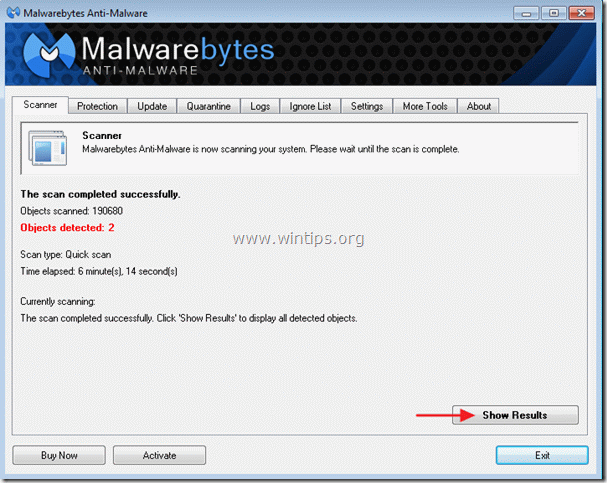
3c. "Sonuçları Göster" penceresinde Çek - farenizin sol tuşunu kullanarak- tüm virüslü nesneler ve ardından " Seçileni Kaldır " seçeneğini seçin ve programın seçilen tehditleri kaldırmasına izin verin.
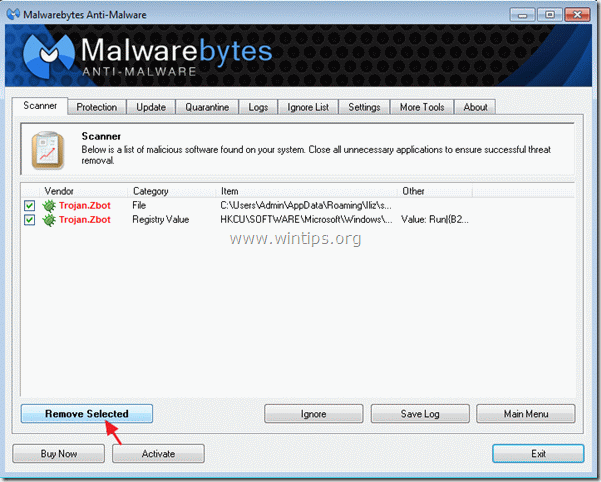
3d. Virüslü nesnelerin kaldırılması işlemi tamamlandığında, " Tüm aktif tehditleri düzgün bir şekilde kaldırmak için sisteminizi yeniden başlatın "
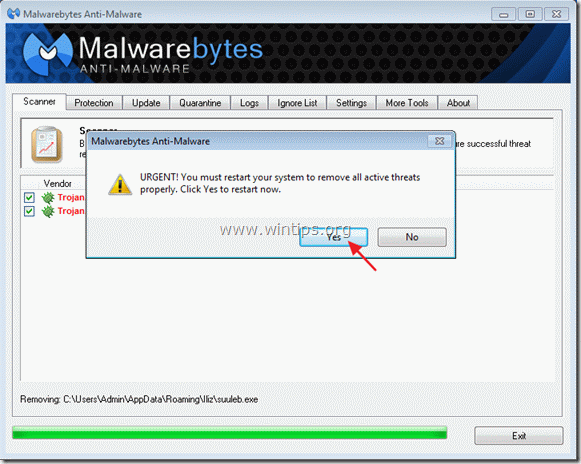
4. Önemli: Bilgisayarınızın temiz ve güvenli olduğundan emin olmak için, Windows "Güvenli Mod "da Malwarebytes Anti-Malware kullanarak tam bir tarama gerçekleştirin .*
*Windows Güvenli moduna geçmek için " F8 " tuşu bilgisayarınız açılırken, Windows logosu görünmeden önce " Windows Gelişmiş Seçenekler Menüsü " ekranınızda görünür, klavyenizin ok tuşlarını kullanarak Güvenli Mod seçeneğini seçin ve ardından "GİRİŞ ".
Adım 2. Antivirüs programınızla tam bir tarama gerçekleştirin.

Andy Davis
Windows hakkında bir sistem yöneticisinin günlüğü





